とっちゃん@nyanco! です。
今回はWindowsにいつの間にか勝手にインストールされていた「McAfee Security Scan Plus(マカフィー・セキュリティー・スキャン・プラス)」を完全にアンインストールしたのでその手順を画像付きで分かりやすく解説いたします。
抱き合わせインストールは勘弁ですにゃ~
知らぬ間にインストールされる「McAfee」
▼突然ですが皆さんのパソコン、起動するとこんなウィンドウが表示されたりしませんか?
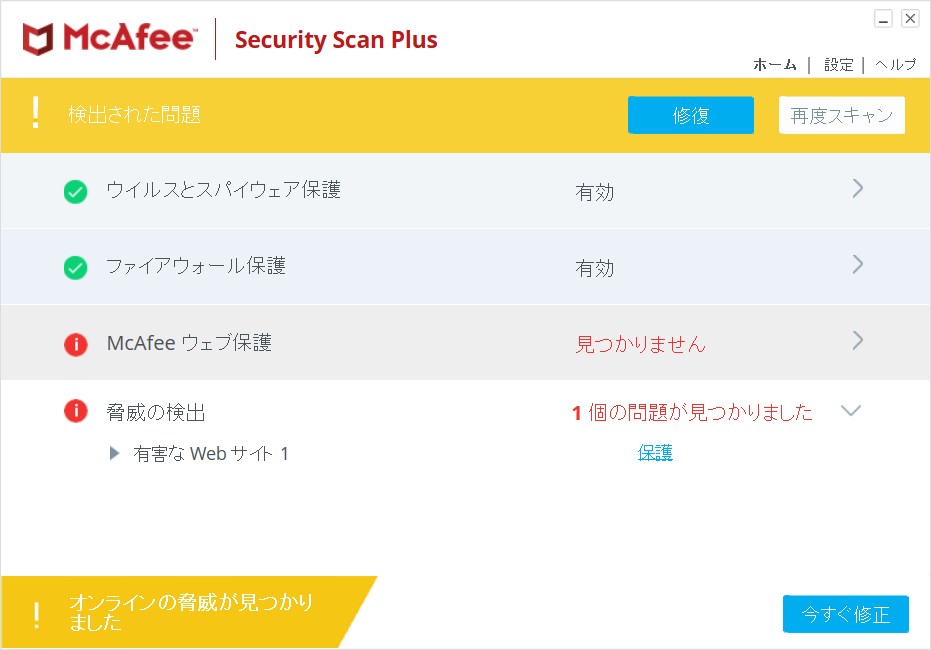
パソコン起動する度に毎回出てきてウザいですにゃ~
てか「McAfee」ってセキュリティソフトですにゃ?入れた覚えはないですにゃ~
そうなんです。
このMcAfee、老舗のコンピューターセキュリティ企業のウィルス対策ソフトで決して怪しいソフトではないのですが…
とあるソフトと抱き合わせでいつの間にかインストールされてしまうという側面から悪名高くなってしまっています。
抱き合わせ商法ですかにゃ~
そのとあるソフトとは一体何ですかにゃ~?
それは「Adobe Acrobat Reader DC」です!
あのPDF確認用無料ソフトですかにゃ~
ビジネスには必須なので入れてる人も多いやつですにゃ~
はい、PDFは仕事をしていたら避けては通れないデータなので、一番ポピュラーなPDFビューワーソフトである「Acrobat」をパソコンにインストールしてる人は多いことでしょう。
▼下記のように「Acrobat Reader DC」インストール時にどさくさに紛れて「McAfee Security Scan Plus」と「McAfee Safe Connect」がサイレントインストールされています。
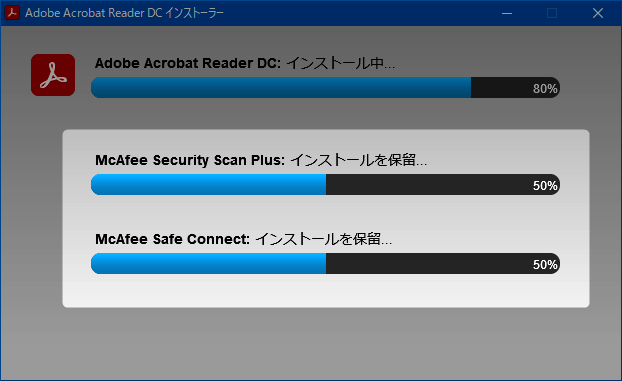
ということで知らないうちに一緒にインストールしてしまいがちな「McAfee Security Scan Plus」を完全にアンインストールする手順を解説していきます。
執筆時現在では抱き合わせインストールはされなくなったようですが、以前にAcrobat Reader DCをインストールされた方はMcAfeeがインストールされているかも知れません。
「McAfee Security Scan Plus」削除方法
まず前提として、Windowsの管理者アカウントでログインした状態である必要があります。
管理者以外は基本、ソフトのアンインストールはできないので要注意ですにゃ~
正攻法:普通にアンインストール
▼まずは正攻法から。「Windowsロゴマーク」→「設定」→「アプリ」とクリックします。
▼「アプリと機能」画面になり、現在パソコンにインストールされているアプリ一覧が表示されるので「McAfee Security Scan Plus」を探します。
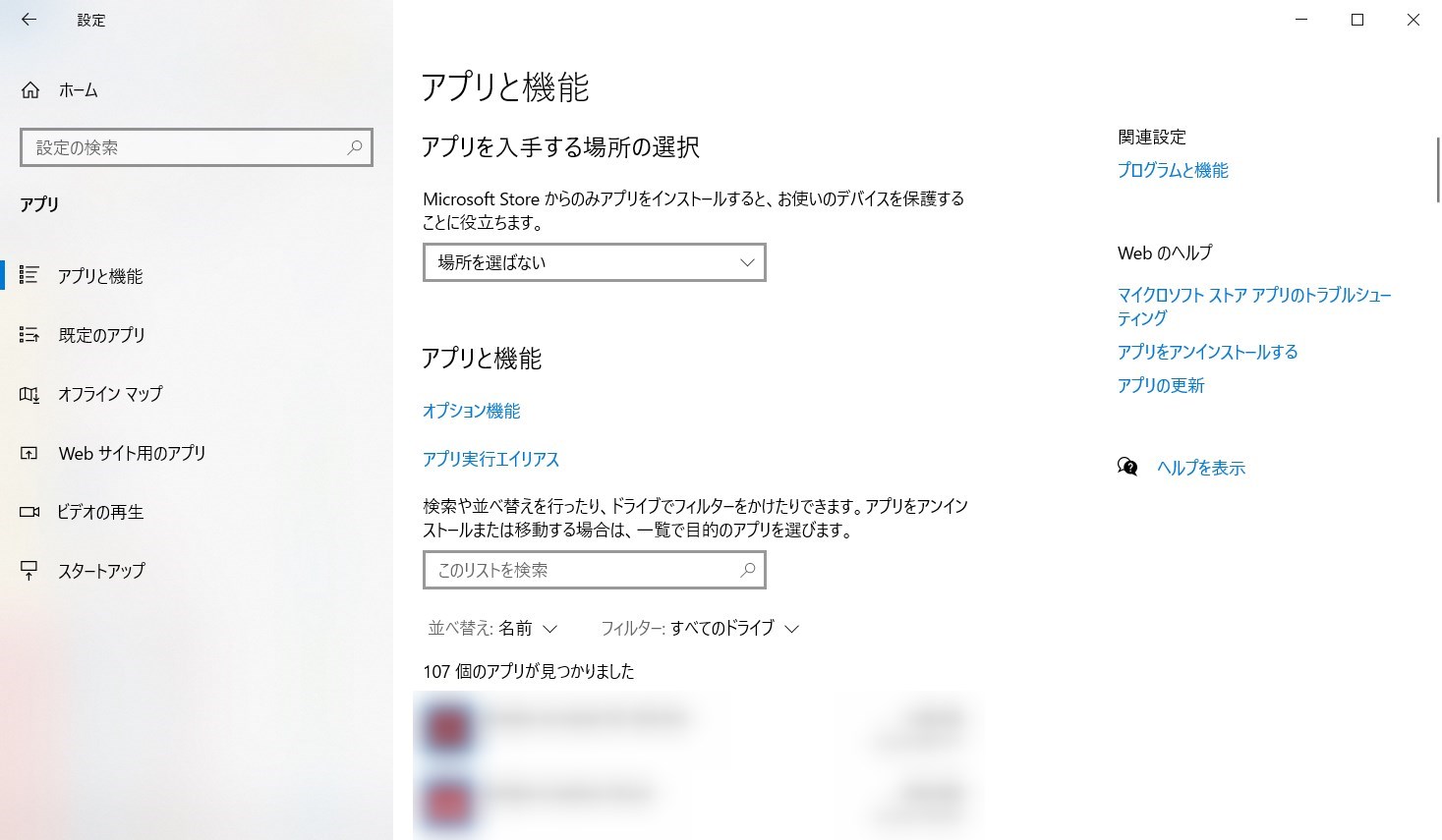
基本、アルファベット順に並んでるはずですにゃ~
▼「McAfee Security Scan Plus」を発見!クリックして「アンインストール」をクリックでアンインストール完了です!
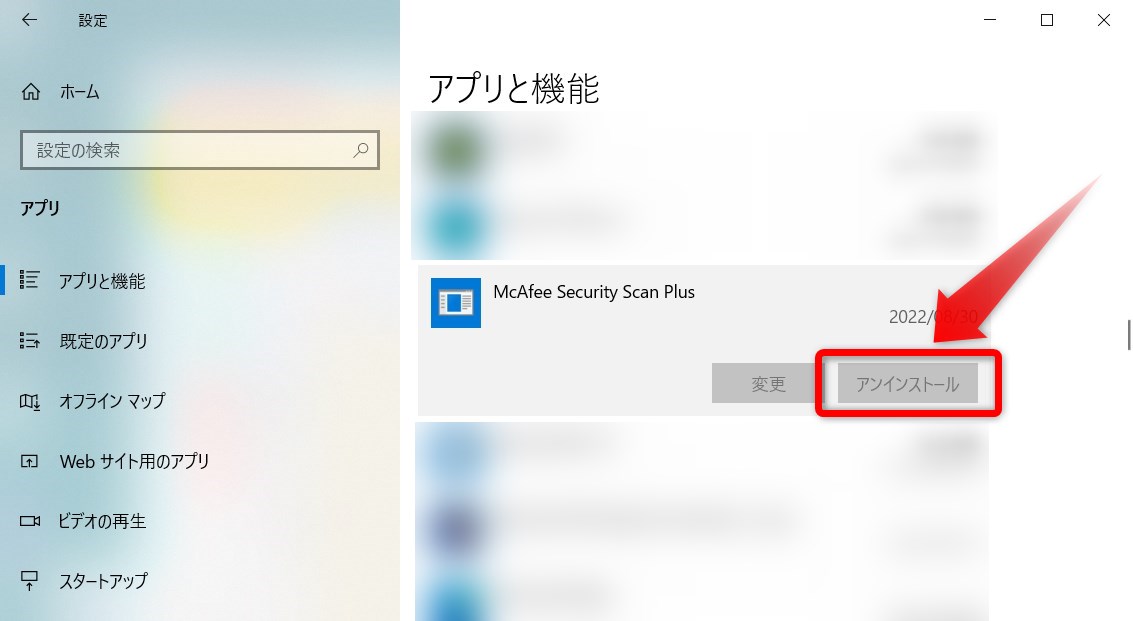
同様の手順で「McAfee Safe Connect」も削除しておきます。
…普通はこれでアンインストールできるはずなんですが、筆者の場合なぜか「アンインストール」ボタンがクリックできず。
知らん間にインストールされてアンインストールできないなんてコイツは「ウイルス」そのものじゃないですかにゃ~
ということで正攻法で削除できない場合、強制的にアンインストールする方法を次にご紹介します。
力技:コンパネから削除する
コンパネ(コントロールパネル)から削除していきます。
ちなみにコントロールパネルとは、少し前のWindowsバージョンではお馴染みの管理ツールです。言バージョンでは設定の奥深くに追いやられてますが、まだ機能はしています。
▼Windowsロゴマーク横にある「検索」で「こんとろーるぱねる」と入力すると「最も一致する検索結果」に「コントロールパネル」が表示されるのでクリックします。
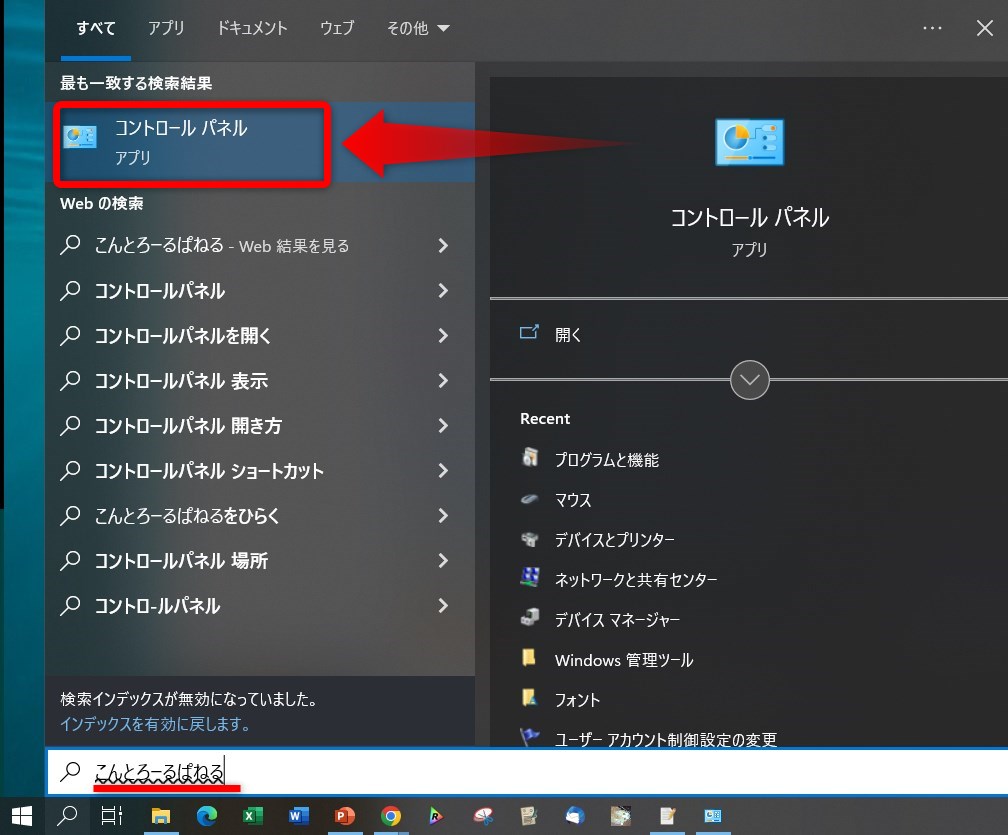
▼「すべてのコントロール パネル項目」ウィンドウが開くので「プログラムと機能」をクリックします。
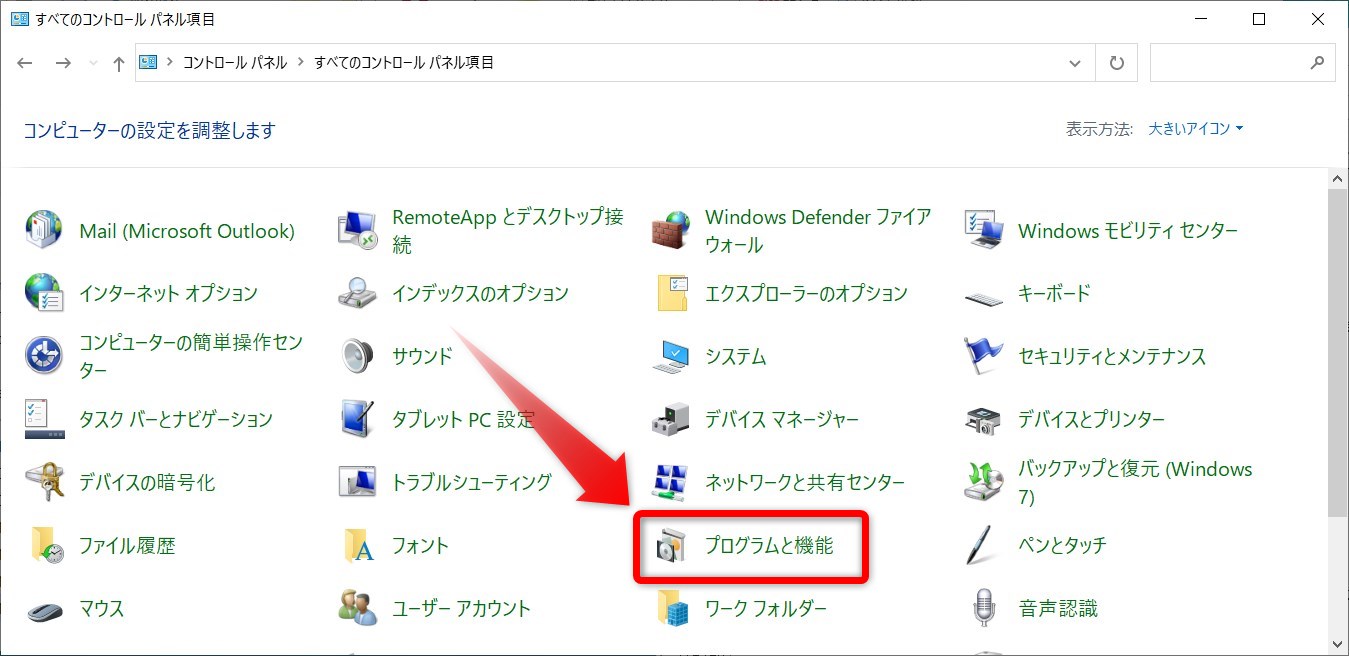
▼「プログラムと機能」ウィンドウが開き、インストールされているアプリ一覧が表示されるので「McAfee Security Scan Plus」を探します。
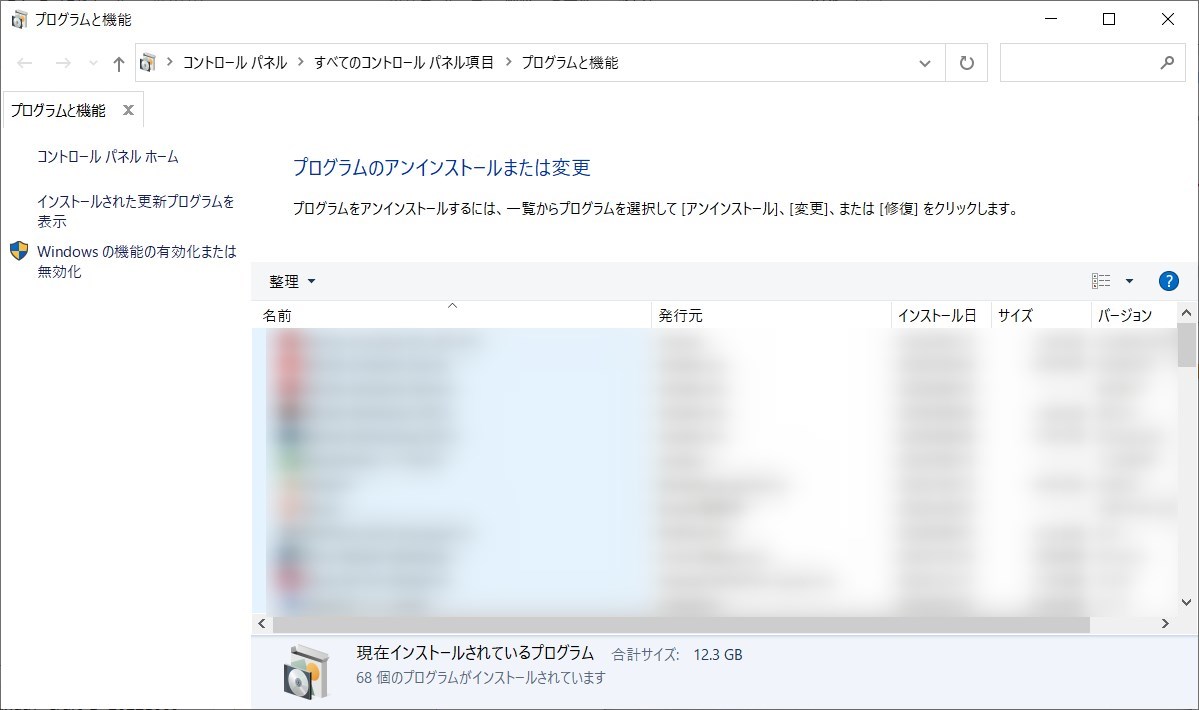
こちらも基本はアルファベット順に並んでるはずですにゃ~
▼「McAfee Security Scan Plus」を見つけたらチェックボックスにチェックを入れ、「アンインストールと変更」をクリックします。
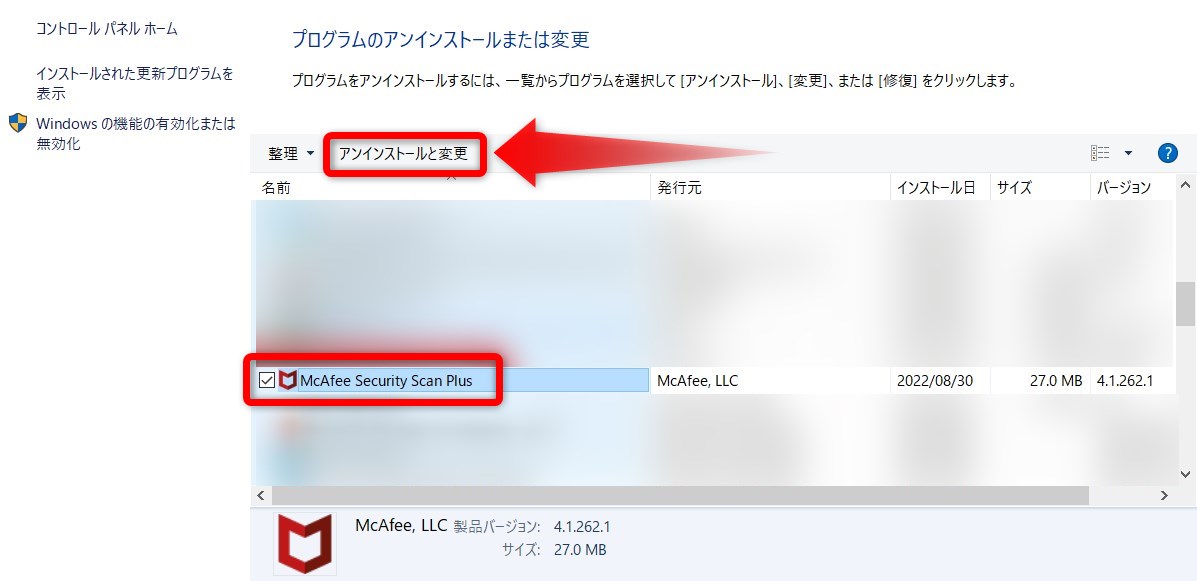
▼「このアプリがデバイスに変更を加えることを許可しますか?」と表示されるので「はい」をクリックします。
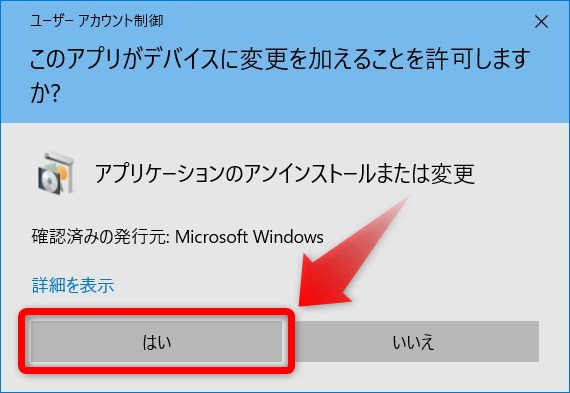
▼McAfeeウィンドウが開いて「このソフトを削除するとパソコンが脅威にさらされるよ」と警告めいたことを言われますが、任意で入れたソフトではないので無視して「アンインストール」をクリックします。
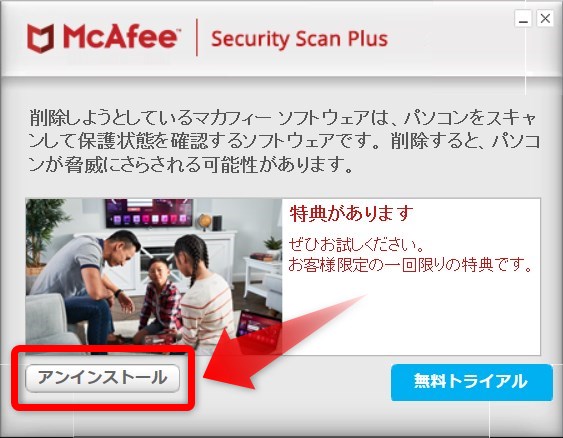
▼「McAfee Security Scan Plus の削除」と表示されたらしばし待ちます。
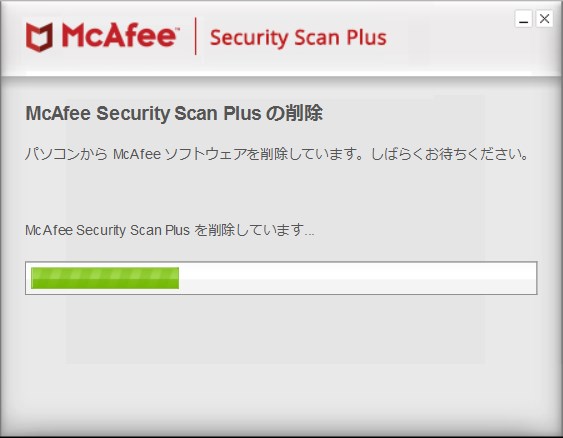
無事に削除が完了したらOKです!
同様の手順で「McAfee Safe Connect」も削除しておきます。
あとはWindowsを再起動して「McAfee Security Scan Plus」ウィンドウが表示されないか確認しておきましょう。
おお、表示されなくなりましたにゃ~
完全に削除できたようですにゃ~!
お疲れ様でした!
おわりに
本記事がどなたかの参考になれば幸いです。
今回は以上となります。
最後まで読んでいただきましてありがとうございました!
それではまた〜✧٩(ˊωˋ*)و✧






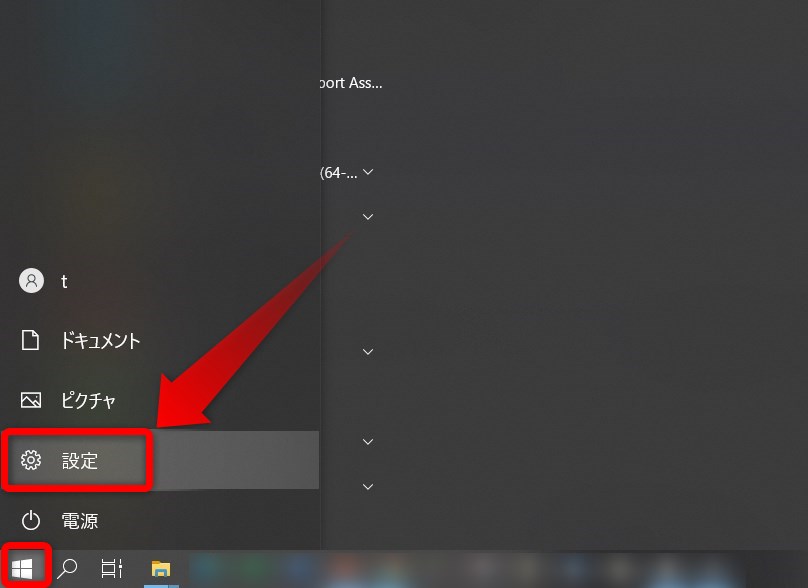
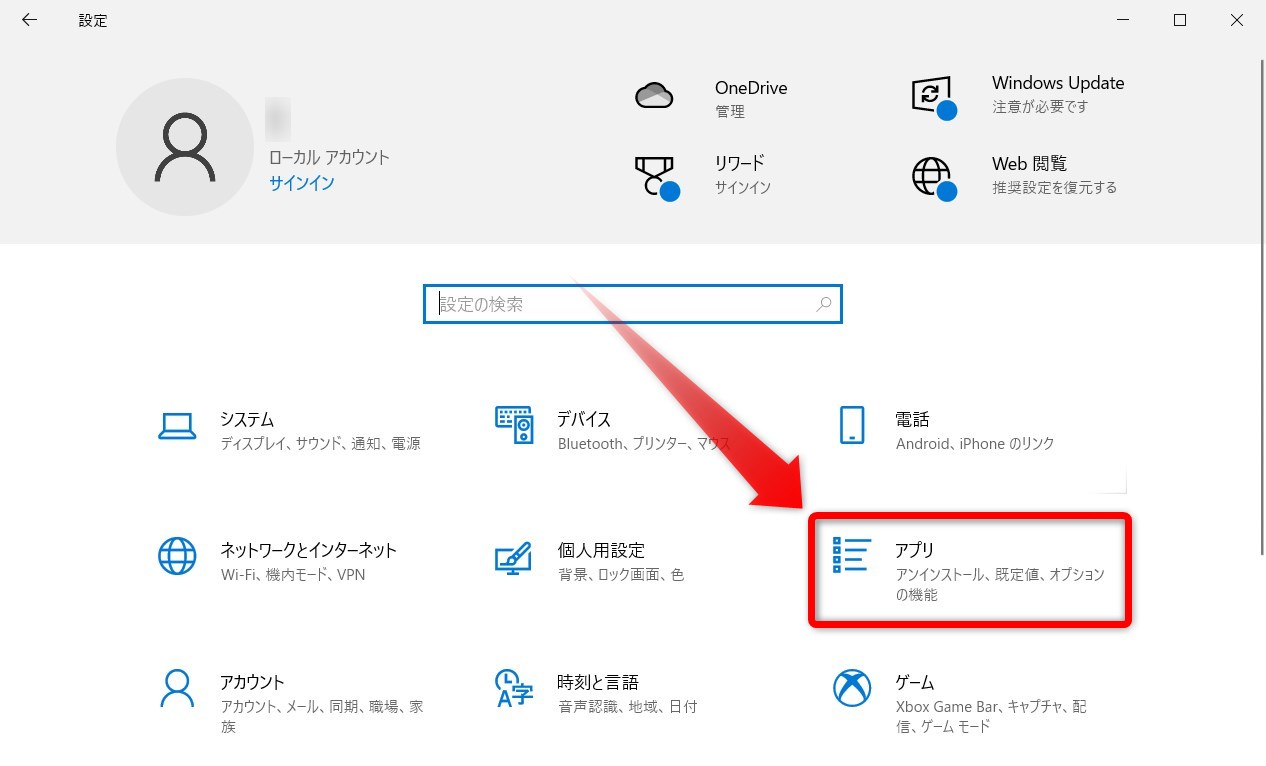



コメント